Как войти в кошелек Вебмани: 3 проверенных способа
WebMoney – достаточно сложная и запутанная система. Поэтому многие пользователи просто не знают, как выполнить вход в свой кошелек Вебмани. Если читать инструкции на официальном сайте системы, ответ на вопрос становится еще более расплывчатым и непонятным.
Разберем три доступных на сегодняшний день способа входа в личный кошелек в системе WebMoney.
Как войти в кошелек Вебмани
На сегодняшний день выполнить вход в свой кошелек можно с помощью программы Keeper. Только у нее есть три версии – mobile (устанавливается на смартфоны и планшеты), standart (открывается в обычном браузере) и pro (устанавливается на компьютер, как любая другая программа).
Способ 1: WebMoney Keeper Mobile
- Сначала перейдите на страницу скачивания программы, нажмите на нужную кнопку (в зависимости от версии Вашей операционной системы). Для Android – Google Play, для iOS – App Store, для Windows Phone – Windows Phone Store и для BlackBerry – BlackBerry App World.

- При первом запуске система потребует придумать пароль и авторизоваться в системе (ввести логин, пароль и код из смс). В дальнейшем для входа Вам нужно будет вводить только пароль.
Способ 2: WebMoney Keeper Standart
- Зайдите на страницу авторизации в данной версии WebMoney Keeper. Нажмите кнопку «Вход».
- Введите логин (телефон, e-mail), пароль и число с картинки. Нажмите на кнопку «Вход».
- На следующей странице нажмите на кнопку запроса кода – если подключен E-num, то с помощью данного приложения, а если нет, то с помощью обычного смс-пароля.
Дальше программа запустится прямо в браузере. Стоит сказать, что WebMoney Keeper Standart – самая удобная на сегодняшний день версия данной программы!
Способ 3: WebMoney Keeper Pro
- Скачайте программу и установите ее на свой компьютер.
 При первом запуске введите свой e-mail. В качестве места хранения ключей укажите E-num Storage. Нажмите кнопку «Далее».
При первом запуске введите свой e-mail. В качестве места хранения ключей укажите E-num Storage. Нажмите кнопку «Далее». - Пройдите регистрацию на сервисе E-num и получите число-ответ в своем личном кабинете E-num. Введите его в окно WebMoney Keeper и нажмите «Далее».
После этого произойдет авторизация и программой можно будет пользоваться.
С помощью любой из версий WebMoney Keeper можно выполнять вход в систему, оперировать своими средствами, регистрировать новые счета и выполнять другие операции.
Опишите, что у вас не получилось. Наши специалисты постараются ответить максимально быстро.
Помогла ли вам эта статья?
ДА НЕТПоделиться статьей в социальных сетях:
Вход в кошелек Вебмани — как зайти в личный кабинет Webmoney, меню личного кабинета wmr
Новым участникам платежной системы для начала следует освоить такую «науку», как вход в кошелек Вебмани.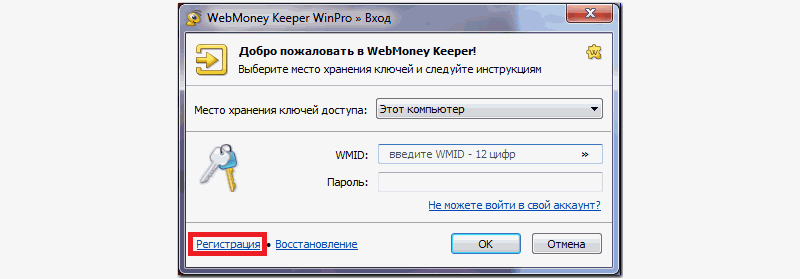
Содержание статьи
Вход в личный кабинет WebMoney
После регистрации в системе необходимо научиться правильно проходить авторизацию в системе. Вход в WebMoney кошелёк осуществляется по такой схеме:
- На официальном портале платежного сервиса необходимо нажать на кнопку «Войти».
- В строке WebMoney login вписываем WM-индефикатор, номер мобильного или адрес электронной почты.
- Ниже следует вписать пароль, который был придуман при регистрации.
- В нижнее свободное поле вписываем капчу. Если цифры плохо видны, то комбинацию можно обновить.
- Далее появится форма, в которой необходимо будет выбрать способ подтверждения E-num или СМС-код.
- Полученные на телефон цифры нужно будет ввести в пустое окошко.

Если вы правильно произвели все шаги, то вход в личный кабинет Вебмани кошелька будет немедленно осуществлен.
ВАЖНО!
Если смс-пароль не был получен, рекомендуется перезагрузить телефон. При отправке нескольких запросов, вводить нужно цифры, которые пришли в последнем сообщении.
Как войти в WebMoney кошелек с разных версий WM Keeper
WM Keeper Standart – это браузерная версия ПО, поэтому зайти в Вебмани кошелек можно по стандартной схеме, описанной выше.
Keeper WinPro сначала надо скачать и установить на ПК, но зайти на Вебмани можно будет, как обычно. Сначала следует убедиться в наличии интернет-соединения.
Keeper WebPro Light/ Mobile предназначен для планшетных ПК или мобильных телефонов. Это упрощенная версия Кипера, но войти в личный кабинет можно будет только после ввода логина, пароля, а также смс-кода.
СПРАВКА
Вход в WebMoney keeper mini проходит так же, как и авторизация в версии Standart.
Вход в wmr кошелёк
После авторизации пользователь попадает на свой WMID, но для входа в необходимый электронный модуль надо нажать на иконку с изображением бумажника и выбрать wmr кошелек или любой другой.
В обновленной версии Keeper Standart или Mobile нужно кликнуть на цветное изображение нужного кошелька, и его меню отобразится перед пользователем.
Что делать, если не получается авторизоваться
Иногда у пользователей не получается войти в кошелек Вебмани мини или классической версии. Причин может быть несколько:
- Неверно введен пароль или логин. Следует внимательно проверить все данные, язык ввода, а также включенный регистр (большие или маленькие буквы).
- Повреждены файлы в версии WinPro или WebPro. Надо переустановить программу и совершить новую попытку.
- Взлом аккаунта мошенниками. Если участник системы уверен, что все данные он ввел правильно, но войти не получается, следует немедленно написать в службу техподдержки.
 Возможно, аккаунтом завладели злоумышленники, и сменили пароль.
Возможно, аккаунтом завладели злоумышленники, и сменили пароль.
Доступ к сервису осуществляется с высоким уровнем безопасности, поэтому надо тщательно следить за правильностью ввода всех реквизитов. Особенно это касается смс-подтверждения, потому что при неверной комбинации цифр, получить следующие можно будет только через 20 минут.
watch?v=KycjHwDSZ8g
Вконтакте
Google+
Автор и источники
Авторы статьи: Виктор Еремеев и Дмитрий Луцкий. Владеют практически всеми электронными кошельками, имеют финансовое образование и большой опыт электронной коммерции.
Источником статьи является официальный сайт платежной системы. Отзывы и описание проблем, с которыми сталкиваются пользователи, взяты со сторонних ресурсов.
вход личный кабинет по номеру телефона и дате рождения
На чтение 2 мин.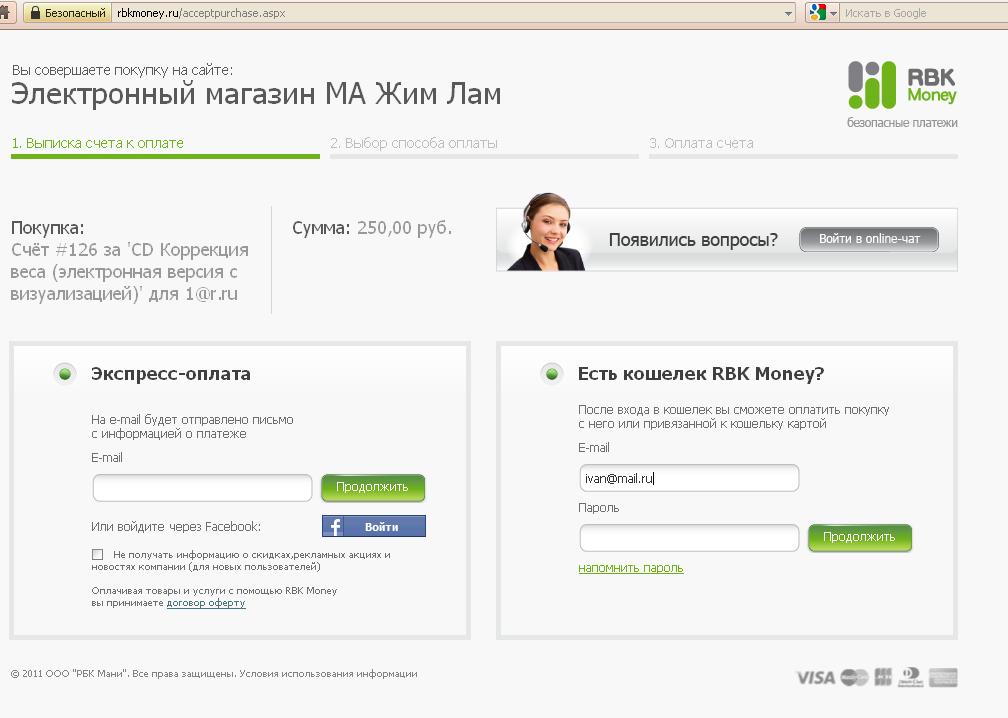
Чтобы попасть в свой WebMoney кошелек и выполнить вход в аккаунт, перейдите на официальный сайт платежной системы. Для этого придется указать свой логин и пароль. Если ранее вы уже заходили в аккаунт на этом компьютере, то скорее всего Кипер запомнил ваши данные и ничего вводить не придется.
В противном случае:
- На сайте WebMoney нажмите «Вход». Откроется страница, где и будет происходить авторизация пользователя.
- В первой строчке укажите свой WMID (уникальный идентификатор из 12 цифр), логин, e-mail или номер телефона, которые были указаны при регистрации.
- На второй строке впишите пароль, а в самой нижней — цифры с картинкой. Это защита от мошенников. Если не видите их, то кликните по картинке, чтобы она сменилась на другую, более понятную.

Проверьте правильность данных и нажмите по большой синей кнопке «Войти». По желанию можете поставить галочку в графе «запомнить меня на этом устройстве». Тогда повторно вводить данные для авторизации не потребуется.
Если заходите на аккаунт с чужого компьютера, то не сохраняйте данные для автоматического входа. Особенно, если пользуетесь общественным устройством (в интернет клубе, библиотеке, на учебе).
Если активировано подтверждение через E-NUM или SMS, то дополнительно придется указать и их. Сообщение поступит на адрес электронной почты или телефон практически мгновенно. Вам остается только ввести его в пустое поле и нажать кнопку «Подтвердить». После этого вы сразу же попадете в личный кабинет. Если пользуетесь мобильным устройством, то подтвердите вход с помощью приложения.
Если сделать это не удается, то начните процедуру восстановления доступа к аккаунту. Для этого кликните по синей надписи «Напомнить пароль» и следуйте инструкции на сайте.
Оцените статью!
Помогла ли вам статья?
ДаНет
Автор статьи
Эксперт по электронным платежам в интернете.
Написано статей
Вебмани кошелек вход и регистрация!
Здравствуйте, уважаемые друзья и гости блога! Сегодня вам расскажу и покажу видеоурок о том, как осуществляется работа с самой популярной и защищенной на сегодняшний день электронной платежной системой WebMoney.
Мы с вами рассмотрим такие вопросы, как: вебмани кошелек регистрация, зарегистрировать webmoney, keeper classic, скачать webmoney, webmoney keeper classic скачать, скачать webmoney keeper classic, webmoney кошелек вход, webmoney кошелёк вход, кошелек webmoney вход, вход webmoney кошелек, webmoney вход кошелек, вход кошелек webmoney, вход webmoney кошелёк, кошелек webmoney регистрация, webmoney кошелек регистрация, webmoney регистрация кошелек, кошёлек webmoney регистрация, webmoney как создать кошелек, webmoney электронный кошелек, электронный кошелек webmoney, как завести webmoney кошелёк, завести кошелек на webmoney, webmoney кошелёк создать, webmoney кошелек создать, кошелек webmoney создать, webmoney вход в кошелек, как удалить кошелек webmoney, webmoney как удалить кошелёк, кошелёк регистрация webmoney, кошелек webmoney кошелек вход, webmoney как создать кошелёк, webmoney кошелек создать кошелек, webmoney кошелёк вход в личный кабинет, webmoney кошелек вход в личный кабинет, создать электронный кошелек webmoney, как перевести деньги с webmoney на webmoney кошелек, webmoney как создать кошелек россия, webmoney как узнать номер кошелька, как узнать номер webmoney кошелька, номер кошелька webmoney как узнать.
Платежные системы в интернете представлены в интернете в широком ассортименте, но большинство выбирают именно вебмани кошелек. Потому, что это очень удобно и безопасно, а что еще нужно, не правда ли?!
И в системе электронных платежей WebMoney на данный момент уже зарегистрировано и пользуются этой платежной системой более десяти миллионов человек. Это о чем-то говорит?!
Так, что давайте приступим и узнаем как осуществить в вебмани кошелек вход регистрацию и все остальное, что перечислено выше …
Вебмани кошелек вход и регистрация
Как осуществить в вебмани кошелек вход и регистрацию? Очень просто! Для начала на главной станице в WebMoney вам нужно нажать на кнопку «Вход в WebMoney». Это если Вы зарегистрированы, а если нет, то на кнопку «Регистрация» которая рядом на скриншоте:
вход в webmoneyИ тогда для дальнейшего процесса регистрации кошелька в вебмани Вы попадаете вот сюда:
зарегистрировать webmoneyЗдесь вам нужно ввести свой номер телефона, как предлагается, с соблюдением всех требований и далее нажать на кнопку «Продолжить».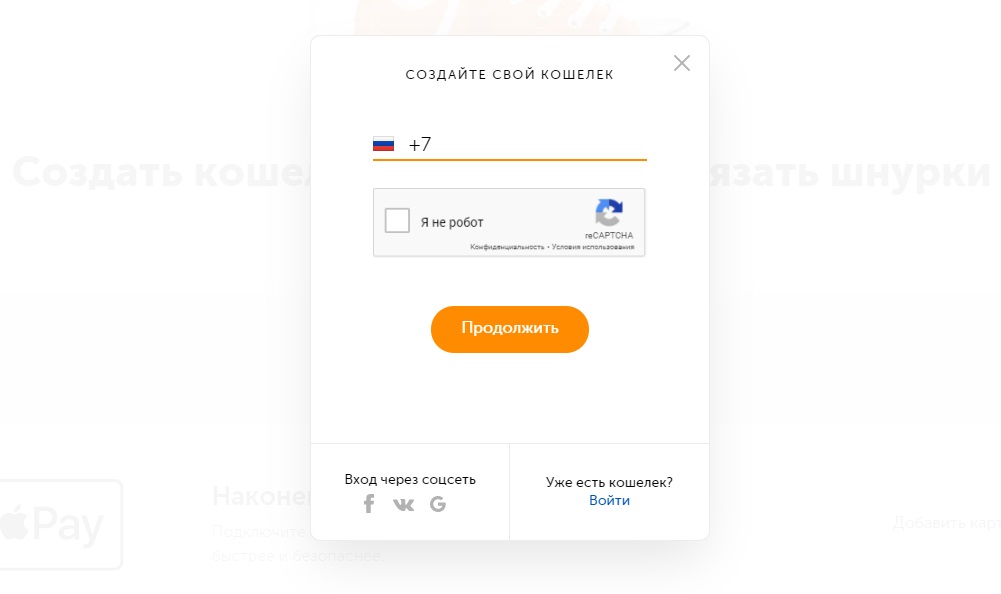 И Вы попадете на следующий этап, чтобы зарегистрировать webmoney.
И Вы попадете на следующий этап, чтобы зарегистрировать webmoney.
Давайте посмотрим видеоурок «как завести webmoney кошелёк«:
WebMoney кошелек регистрация Нажми и смотри!
Через 1-2 дня вам придет письмо с подтверждением вашего формального аттестата и Вы сможете войти в свой кошелек вебмани. Только сначала вам нужно скачать webmoney keeper classic и установить его на свой компьютер.
Не забудьте сохранить в отдельную папку свои файлы ключей и пароли от файла ключей и входа в свой кошелек вебмани!
Ничего страшного, что это не так быстро, за то вебмани кошелек очень надежная и функциональная электронная платежная система, которая позволит вам производить расчеты практически по всему миру.
WebMoney как создать кошелек?
Для этого вам нужно войти в свой keeper classic и там произвести вот такие не очень хитрые действия. Нажать кнопку «Создать» в открывшемся окошке выбрать нужный для Вас кошелек вебмани, на примере это WMR и дать ему название, а затем нажать на кнопку «Далее»:
keeper classicВсе теперь ваш вебмани кошелек создан:
вебмани кошелек созданЖмите кнопку «Готово» и пользуйтесь своим вновь созданным кошельком вебмани.
Как удалить кошелек webmoney?
У некоторых пользователей возникает такой вопрос. Могу однозначно на него вам ответить, что удалить свой кошелек вебмани у Вас не получится. Потому, что такой функции сервис электронных платежей WebMoney не предусматривает.
Так, что уважаемые друзья сразу определяйтесь со своим выбором кошельков вебмани, а удалять их просто не к чему.
Это партнерская программа для заработка — WebMoney Партнерка. Очень удобная и прибыльная штука, к стати!
А вот здесь я вам рассказывал о заработке вебмани.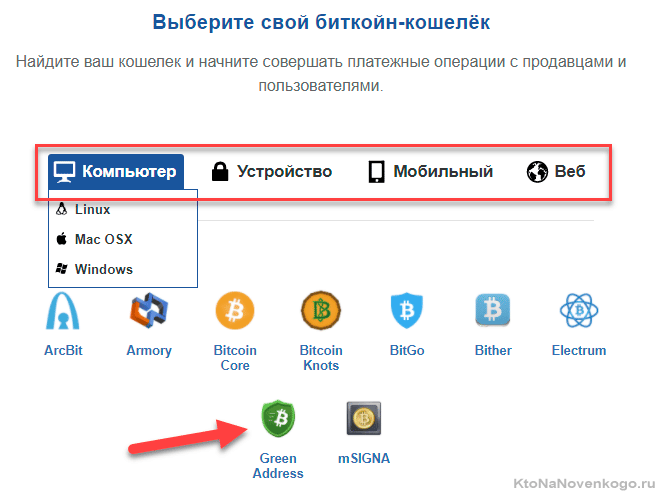 Так, что зарабатывайте и выводите себе на кошелек деньги!
Так, что зарабатывайте и выводите себе на кошелек деньги!
Если вам понравился материал пожалуйста сделайте следующее…
- Поставьте «лайк».
- Сделайте ретвит.
- Поделитесь этим постом с друзьями в социальных сетях.
- И конечно же, оставьте свой комментарий ниже
Спасибо за внимание!
Всегда ваш Валерий Бородин
Вы будете первым, кто поставит оценку!
вход в личный кабинет или как зайти в электронную систему
Вебмани – одна из сложных систем электронных денег. Новичку без информационной сноровки не обойтись пошаговой инструкцией. Итак, рассмотрим вход в Вебмани кошелек и способы управления.
Что это такое?
Система электронных денег, именуемых титульными знаками, для обеспечения быстрого товарооборота и ведения бизнеса.
Сфера обслуживания Вебмани предоставляет различные виды услуг:
- Оплата ЖКХ;
- Расчет в интернет-магазинах;
- Конвертирование валют с минимальной потерей и мгновенная отправка средств по всему миру.

Типы кошельков
Выделяют:
- WMR — рубли РФ;
- WMZ — доллары США;
- WME — ЕВРО;
- WMU — украинские гривны;
- B WMB — белорусских рубли;
- WMG — биржевое золото
Как правильно войти?
Чтобы войти в Вебмани кошелек нужно пройти ряд этапов.
Регистрация аккаунта
Для этого нужно заполнить данные на 4- х стадиях:
- Номер мобильного телефона. На него будут приходить одноразовые коды для подтверждения операций на сайте.
- Персональные данные: дата рождения, страна проживания, e-mail, контрольный вопрос.
- Проверка данных. В специальное поле нужно указать код, полученный в смс.
- Установление пароля. Необходимо придумать неординарную комбинацию (не от электронной почты), набрав и подтвердив его.
Регистрация завершена. На электронный ящик придет код, который нужно скопировать и вставить в соответствующее поле.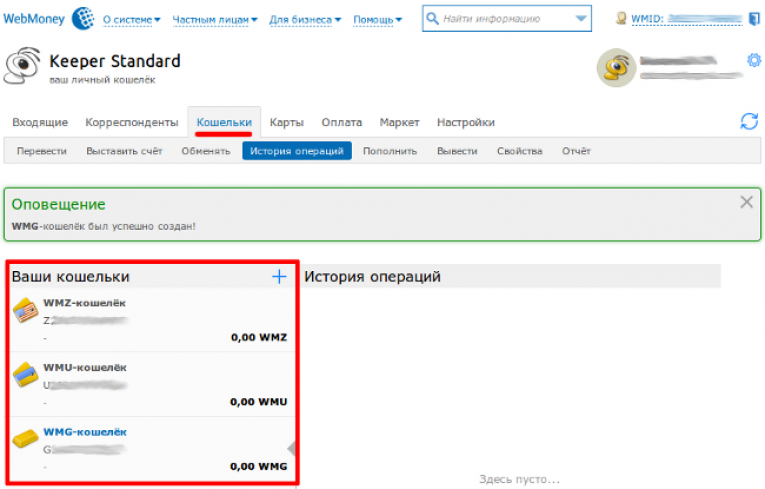 Закончив начальную процедуру, каждому участнику присваивается WMID- уникальный номер с информацией собственника. Он же является логином.
Закончив начальную процедуру, каждому участнику присваивается WMID- уникальный номер с информацией собственника. Он же является логином.
Типы управления
Существует 3 типа управления кошельком вебмани:
- Вебмани Keeper Standart. Распространенный онлайн-способ для работы во всех браузерах. Для входа необходимо ввести логин (номер телефона, WMID или почты), пароль и число с изображения. Можно войти через сервис E-num, дополнительно зарегистрировавшись, действующий по принципу число вопрос-ответ (указан в смс).
- Keeper WinPro Classic. Для опытных пользователей, получивших формальный аттестат (необходимо загрузить скан паспорта на сервис). Обеспечивает полную защиту от взломов, потери информации и денежных средств. Для работы нужно скачать приложение на компьютер с официального сайта. Затем нужно ввести необходимую информацию по этапам, ввести уникальный номер и заново придумать новый пароль.
- Keeper WebPro Light. Неполная версия, для работы с мобильного устройства или планшета.
 Операции совершаются по защищенному соединению.
Операции совершаются по защищенному соединению.
Возможные ошибки
Сталкиваясь со сбоем работы программы, возможно, пользователь совершил некоторые погрешности. Меры их ликвидации приведены ниже:
- Неправильный ввод пароля
- Раскладка шрифта на клавиатуре, язык, наличие заглавных и маленьких букв, символов, цифр.
- Повреждение служебных файлов
- Файл ключей
С этой проблемой сталкиваются посетители Keeper Classic при активации, указывая старый пароль от Keeper Standart или неправильные данные паспорта-файла.
[poll id=”189″]
Видео «Как войти в свой кошелёк в системе Вебмани»
Из этого видео Вы узнаете о том, как правильно совершить вход в свой кошелёк.
как войти в систему через разные Киперы
Для начала работы с платежной системой, необходимо правильно совершить вход в кошелек Вебмани, чтобы получить полный доступ к своему личному кабинету. Алгоритмы могут немного различаться, в зависимости от того, какой Keeper вы используете. Но, данные для авторизации всегда останутся неизменными, как и варианты подтверждения.
Алгоритмы могут немного различаться, в зависимости от того, какой Keeper вы используете. Но, данные для авторизации всегда останутся неизменными, как и варианты подтверждения.
Данные для входа в кошелек
Чтобы войти в Webmoney кошелек, понадобится несколько личных данных и вспомогательных средств:
- логин;
- пароль;
- код с картинки;
- телефон;
- смс или E-num программа.
Логином для входа в Вебмани служит ваш номер телефона, указанный при регистрации. Он указывается в формате 7xxxxxxxxxx – без знака “+” и пробелов.
С паролем для электронных кошельков часто возникают сложности. Особенно это касается сервиса WebMoney, ведь у него крайне высокий уровень защиты и высокие требования к паролю. Чтобы войти в систему, пароль может состоять из:
- заглавных букв латинского алфавита;
- строчных букв латинского алфавита;
- арабских цифр;
- знаков верхнего регистра(!»№;%:?*).

Код с картинки всегда отображается с правой стороны. Обычно, эти числа легко читаются. Но, если вы не понимаете, что за цифры указаны на табличке, нажмите на меню «обновить картинку».
Если поставить галочку рядом с надписью «запомнить меня на этом устройстве», то система запомнит ваши данные и вам не придется постоянно вводить логин и пароль, чтобы попасть в кошелек.
Вход в Keeper Standard (Mini)
Чтобы попасть в личный кабинет Вебмани, необходимо выполнить вход в кошелек. Какой бы Keeper вы не использовали, вам потребуется оказаться на сайте www.webmoney.ru, чтобы войти в систему.
Оказавшись на сайте Webmoney, нажмите «вход» в правом верхнем углу страницы.
Если вы используете для работы версию Standard (Mini), то вы окажетесь на странице, где потребуется указать:
- логин;
- пароль.
Ввести код с картинки – без ошибок, и нажать «войти». После этого вы попадете в окно для подтверждения входа. Подтвердить свои действия можно двумя способами: паролем из смс и кодом в E-num. Если вы используете пароль, то просто введите код, высланный вам на телефон, и нажмите «войти».
Подтвердить свои действия можно двумя способами: паролем из смс и кодом в E-num. Если вы используете пароль, то просто введите код, высланный вам на телефон, и нажмите «войти».
Если вы хотите использовать для подтверждения систему E-num, то нажмите «назад» на странице подтверждения. В новом окне выберете «получить число вопрос» и введите число-ответ, который вы получите на телефон, в соответствующем поле и нажмите «войти».
После этого, система проверит ваши данные, и вы окажетесь в личном кабинете, чтобы начать работу.
Вход в Keeper WebPro (Light)
Если вы не знаете, как войти в систему Вебмани и попасть в свой кошелек через Keeper WebPro (Light), то вам понадобится следующая инструкция:
- Зайдите на адрес light.webmoney.ru/v3/Login.
- Введите ваш WMID.
- Введите пароль.
- Выберите один из вариантов авторизации: без подтверждения, смс или E-num.
- Нажмите «войти».
В новом окне, отсканируйте код через программу на своем телефоне и введите число-результат в соответствующем поле.
Помните, что число-результат действует лишь несколько секунд. Если вы не успеете ввести правильное число, то вам придется снова сканировать картинку.
После того, как вы нажмете «далее», система завершит проверку данных, и вы сможете завершить вход в свой личный кабинет.
Вход через социальные сети
Для активных пользователей социальных сетей, можно попасть в кошелек Webmoney через вход в личный кабинет с использованием своего профиля. Как это сделать? Алгоритм действий выглядит так:
- Зайдите в свою социальную сеть, например ВК, и введите в строке поиска «Webmoney».
- Перейдите в группу Вебмани – она первая в списке поиска.
- С правой стороны вы увидите приложение, через которое можно зайти в свой электронный кошелек в системе ВК.
- Нажмите «запустить».
После проверки данных, вы окажетесь в своем личном кабинете. Повторное вхождение не потребует таких усилий, ведь приложение для входа в Webmoney сохранится в разделе «игры».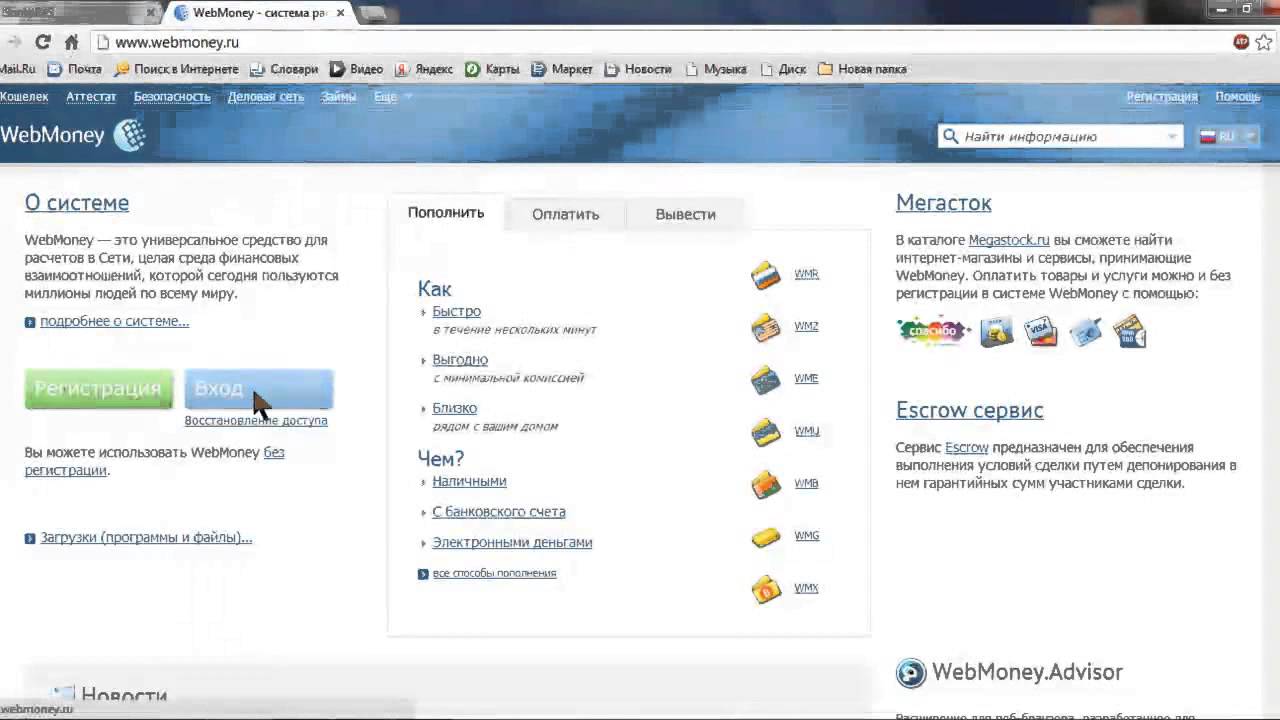
Вход через мобильную версию
Чтобы использовать transfer Webmoney с телефона, необходимо скачать на свой мобильный системное приложение. Для этого можно использовать интернет магазин, поддерживаемый вашей системой.
- Введите в поиске WebMoney Keeper и перейдите в меню для скачивания.
- После того, как приложение установится на телефон, нажмите «открыть».
- Вы окажетесь в новом окне, где необходимо ввести свой номер телефона и нажать «далее».
- Вы окажетесь в меню, где потребуется ввести код с картинки. Введите его и нажмите «далее».
- Теперь, по номеру телефона указанного вначале регистрации, будет отправлено сообщение с кодом подтверждения.
- Введите код подтверждения вручную или позвольте системе сделать это за вас. Нажмите «далее».
- В новом окне выберите вариант подтверждения и продолжите вход в систему.
- Дождитесь сообщения с паролем и введите код, чтобы продолжить трансфер.

- Готово. Теперь вы можете использовать WMR с мобильного телефона.
Использовать мобильный кипер для входа в кошелек – удобно и практично. Особенно, если ваш телефон может работать с бесконтактными платежами.
Вход через Keeper WinPro
Данный Keeper предназначен для работы с компьютера. На практике, его используют только те пользователи Webmoney, которые постоянно и много работают с этим электронным кошельком.
Если вы относитесь к таким пользователям, то для входа в Keeper WinPro со своего компьютера, вам понадобится скачать программу. После того, как установка завершиться, нажмите на иконку запуска, чтобы войти в систему.
Для входа в систему вам понадобится:
- Ввести WMID.
- Ввести пароль.
- Нажать «ок».
- В новом окне выберите подходящий вариант и нажмите «готово».
Все, что вам останется – это указать путь для ключей, хранящихся на вашем компьютере, и вы окажетесь в личном кабинете. Компьютерная версия дает самые максимальные возможности пользователям Вебмани и рассчитана на продвинутых юзеров.
Компьютерная версия дает самые максимальные возможности пользователям Вебмани и рассчитана на продвинутых юзеров.
Если у вас возникли проблемы с доступом, и у вас нет файла с ключами, то обратитесь в техподдержку.
Руководство по NanoWallet
Deutsch
Прошло больше года с момента выпуска оригинального LightWallet, и с тех пор NanoWallet прошел долгий путь. NanoWallet заменяет NCC в качестве настольного кошелька в NEM и будет официально поддерживаемым клиентом. В новейшей версии 1.3.0 внесено множество улучшений, поэтому вот руководство, которое поможет всем увлечься.
Узнайте, как установить и запустить NanoWallet и пользоваться услугами
Содержание
- 1 Установка
- 2 Создание кошелька
- 2.1 Типы кошельков
- 2.1.
 1 Простой кошелек
1 Простой кошелек - 2.1.2 Кошелек Brain
- 2.1.3 Кошелек с закрытым ключом
- 2.1.
- 2.1 Типы кошельков
- 3 Вход и резервное копирование
- 3.1 Резервное копирование в файл
- 3.2 Копирование на бумагу
- 4 Отправить и получить
- 5 Услуги
- 5.1 Многоподписные и многопользовательские учетные записи
- 5.2 Пространства имен и поддомены
- 5.3 Делегированный сбор урожая
- 5.4 Апостиль
- 5.5 мозаик
- 5.6 Мгновенный обмен Changelly
- 5.7 Адресная книга
- 6 Explorer
1 Установка
Перед установкой NanoWallet убедитесь, что вы используете чистый компьютер (сканирование на наличие вирусов / вредоносных программ) и всегда используйте надежный уникальный пароль (подробнее об этом читайте здесь).
Загрузите NanoWallet с nem.io. Распакуйте zip-файл и дважды щелкните «start.html»
. Не используйте браузер Microsoft Edge, это может привести к потере вашего кошелька. Мы рекомендуем Google Chrome или Firefox.
Мы рекомендуем Google Chrome или Firefox.
2 Создание кошелька
В веб-интерфейсе NanoWallet выберите «зарегистрироваться».
В этом руководстве мы создадим простой кошелек. Если вы хотите узнать о различных типах кошельков, это будет рассмотрено далее в этом руководстве.
Имя кошелька: YourWalletName
Выберите сеть: Основная сеть
Пароль: YourStrongPassword
Для тех, кто хочет узнать, как импортировать существующий кошелек из NCC, посетите руководство по импорту кошелька или посмотрите это демонстрационное видео.
2.1 Типы кошельков
2.1.1 Кошелек простой
Когда вы создаете простой кошелек, NanoWallet создает файл yourwallet.wlt , который содержит ваш закрытый ключ. Файл зашифрован вашим паролем. Если вы хотите импортировать кошелек на другой компьютер, вам понадобится файл .wlt И пароль.
2.1.2 Кошелек Brain
Когда вы создаете мозговой кошелек, NanoWallet создает закрытый ключ, получаемый непосредственно из вашего пароля / кодовой фразы.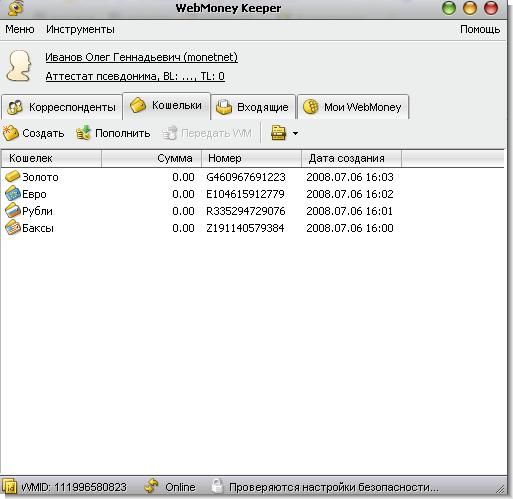 Как следует из названия, мозговой кошелек предназначен для защиты только паролем / кодовой фразой, которые можно запомнить без дополнительных резервных копий. Вы можете войти в мозговой кошелек с любого NanoWallet на любом компьютере; файл .wlt НЕ нужен , и закрытый ключ никогда не хранится в файле кошелька, поскольку он будет извлекаться каждый раз независимо.
Как следует из названия, мозговой кошелек предназначен для защиты только паролем / кодовой фразой, которые можно запомнить без дополнительных резервных копий. Вы можете войти в мозговой кошелек с любого NanoWallet на любом компьютере; файл .wlt НЕ нужен , и закрытый ключ никогда не хранится в файле кошелька, поскольку он будет извлекаться каждый раз независимо.
По этой причине мы рекомендуем использовать очень длинную парольную фразу, например: l
Вход — веб-кошелек 3.0
Загрузка… Веб-кошелек ILCOIN- Главная
- Конфиденциальность
- Зарегистрироваться
- Авторизоваться
Эл. адрес
адрес
пароль
Забыли пароль? Восстановлениена базе
Защищено
© 2021 — Веб-кошелек — Блокчейн-проект ILCOINКошелек для входа
Ищете вход в кошелек? Найдите главные ссылки, чтобы легко и
беспроблемный доступ к кошельку входа в систему.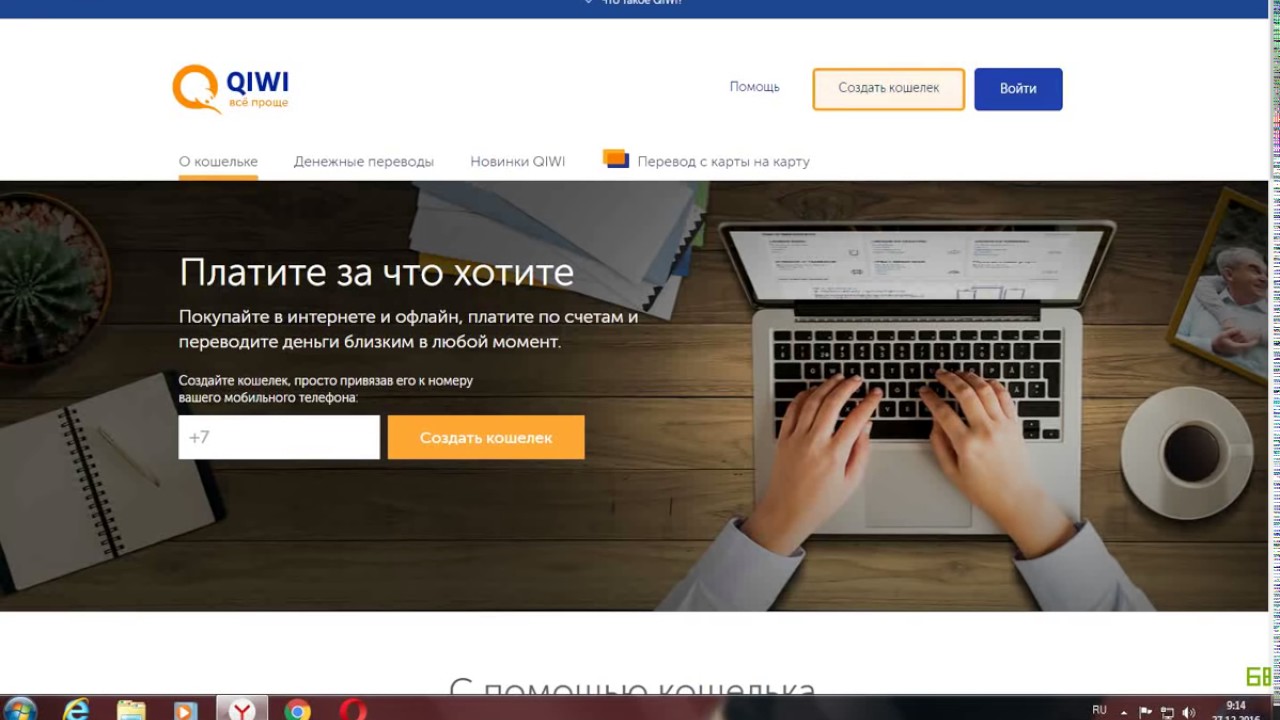
Последняя Обновлено: 19 декабря 2019 г.
https://bitcoinwallet.com/user_login.php
Bitcoinwallet.com заменяет биткойн-адреса на ваше имя. Мы — самый простой в использовании и самый безопасный сервис биткойн-кошельков. … Авторизоваться. Электронная почта, пароль & nbsp; …
Страница временно не работает Последняя проверка: 14 дней назад
https://blockchain.info/wallet
Откройте для себя самый популярный в мире биткойн-кошелек.Посетите сегодня, чтобы создать бесплатный простой, безопасный и безопасный кошелек Blockchain.
Страница активна Последняя проверка: 8 дней назад
https://www.ewalletplus.net/
Войти. Забыли пароль? Первый вход? Нет учетной записи? Зарегистрируйтесь сейчас & middot; Предоставлено. О нас. Предлагая более чем десятилетний опыт работы в & nbsp; …
Страница активна Последняя проверка: 13 дней назад
https: // www.blockchain.com/
Популярный биткойн-кошелек. Просто. Надежно. Сейф. Получите бесплатный биткойн-кошелек или войдите в систему. Продукты. Кошелек и миддот; Бизнес и миддот; Исследование .Info Explorer & middot; Служба поддержки. Компания. Около.
Страница активна Последняя проверка: 14 дней назад
https://docs.oracle.com/cd/E11882_01/network.112/e40393/asoappf.htm
Кошелек для автоматического входа в систему не требует пароля для открытия. Однако вы должны указать пароль для связанного кошелька PKCS # 12, чтобы изменить или удалить & nbsp ;…
Страница активна Последняя проверка: 12 часов назад
https://bitcoin.stackexchange.com/questions/37514/how-to-login-into-my-wallet
22 мая 2015 г. — Я получаю свой биткойн адрес от freebitco.in. Итак, как мне войти в свой … Ваш вопрос показывает, что вы в целом новичок в Биткойне. Я бы & nbsp; …
Страница активна Последняя проверка: 14 дней назад
https://www.bitcoin.com/
Начать работу с биткойнами: найти кошелек, купить биткойн, делать покупки в биткойнах, читать новости биткойнов, и присоединяйтесь к форуму.
Страница активна Последняя проверка: 14 дней назад
https://www.walletone.com/en/wallet/faq/registration/
Регистрация, вход в систему. Как мне создать кошелек? Какой у меня логин? Как мне изменить свой пароль? Я получил уведомление о временной приостановке & nbsp; …
Страница активна Последняя проверка: 2 дня назад
https://tbc004.net/
Добро пожаловать в веб-кошелек TBC 2017. Эта новая система веб-кошелька защищает как вас, так и все сообщество TBC с добавленной функцией входа в номер & nbsp ;…
Страница вниз Последняя проверка: 14 дней назад
https://tbc004.net/users/sign_in
Переключить навигацию. Веб-кошелек TBC. Войти Зарегистрироваться. Войти & middot; Подписаться. Войдите. Электронная почта. Пароль. Зарегистрироваться & middot; Забыли пароль? Не получил подтверждения & nbsp; …
Page Down Последняя проверка: 14 дней назад
Вход в кошелек Pnc
Ищете логин для кошелька pnc? Найдите главные ссылки, чтобы легко и беспроблемный доступ к входу в кошелек pnc.
Последняя Обновлено: 25 декабря 2019 г.
http: //www.google.co.uk/url? Url = http: //pncvirtualwalletlogin.weebly.com/& rct = …
Виртуальный кошелек не похож на обычный банковский счет. Это совершенно новый подход, разработан, чтобы упростить жизнь и изменить то, как вы тратите, экономите и приумножаете & nbsp; …
Страница активна Последняя проверка: 2 дня назад
http: // www.google.co.uk/url? url = http: //downdetector.com/status/pnc& rct = j & …
Virtual Wallet®. Если все, что вам нужно, это инновационные инструменты управления деньгами в Интернете … Заработайте до 300 долларов, открывая и используя новый продукт PNC Virtual Wallet.
Страница активна Последняя проверка: 6 дней назад
http: //www.google.co.uk/url? Url = http: //www.banks.org/pnc-virtual-wallet-online-bankin …
Банк в удобное для вас время — Получите доступ к информации своего счета, когда вам это нужно.Проверка остатков, оплата счетов, депозитных чеков, проверка активности на счете, перевод & nbsp; …
Страница активна Последняя проверка: 6 дней назад
http: //www.google.co.uk/url? Url = http: //pncvirtualwalletlogin.wikidot.com/& rct …
PNC SmartAccess®. Предоплаченная карта Visa®. Ищете безопасный и простой способ получить доступ и управлять своими деньгами? Карта PNC SmartAccess позволяет вносить & nbsp; …
Страница активна Последняя проверка: 6 дней назад
http: // www.google.co.uk/url? url = http: //www.prnewswire.com/news-releases/touch-id-auth …
Виртуальный кошелекне похож на обычный банковский счет. Это совершенно новый подход, разработан, чтобы упростить жизнь и изменить то, как вы тратите, экономите и приумножаете & nbsp; …
Страница активна Последняя проверка: 13 дней назад
http://www.google.co.uk/url?url=http:/ /www.giancarlopaolishop.com/it/component/k2/ite …
СВЯЗАТЬСЯ. Обслуживание клиентов & middot; @PNCBank_Help.Обратная связь. Ставка на Go. У нас есть инструменты, которые помогут вам получить деньги в любое время и в любом месте. Мобильные приложения & nbsp; …
Страница активна Последняя проверка: 5 дней назад
http://www.google.co.uk/url?url=http://phx.corporate-ir.net/phoenix.zhtml%3Fc % 3D10724 …
Теперь получите виртуальный кошелек на ходу со своим устройством Android. Виртуальный кошелек от PNC это бесплатное приложение для всех клиентов виртуального кошелька PNC. ОСОБЕННОСТИ
Страница активна Последняя проверка: 4 дня назад
http: // www.google.co.uk/url? url = http: //mindlikewater.io/pnc-bank-virtual-wallet-revie …
Теперь получите круглосуточный доступ к информации и услугам счета PNC Bank из своего Устройство Android. PNC Mobile Banking — это бесплатная услуга, предлагаемая всем PNC Online & nbsp; …
Страница активна Последняя проверка: 14 дней назад
http://www.google.co.uk/url?url=http://www. banktech.com/business-intelligence/pnc-pus …
25 октября 2016 … БАНК В ДВИЖЕНИИ Где твой мобильный телефон? Понял? Хорошо.С виртуальным кошельком , вот как далеко находится ваш банк. PNC Mobile Banking позволяет & nbsp; …
Страница активна Последняя проверка: 10 дней назад
http://www.google.co.uk/url?url=http://help.infinitekind.com/discussions/online -banki …
Способ доступа к входу в виртуальный кошелек PNC. Этот сайт, безусловно, независимый сайт с практическими рекомендациями и инструкциями. Любые логотипы продуктов или услуг, & nbsp; …
Страница активна Последняя проверка: 14 дней назад
BTC Wallet | Блокчейн-кошелек | Крипто-кошелек | Кошелек OKEx Blockchain
Демо-торговля- Авторизоваться зарегистрироваться
- Счет
- Субсчет
- Обзор
- Настройки безопасности
- Проверка
- Настройки
- Субсчет
- API
- Выйти
- Активы
Активы
- Мои активы
- Залог
- Вывод средств
- Передача
- Центр отчетов
- Мои торговые комиссии
- Начать торговлю на демо
- Торговля на реальном рынке
- Купить Продать
- Marke
Мой кошелек — SecureWebWallet
SecureWebWallet- Дом
- О
- Плата за сеть
- Активы Биткойн-кошелек Кошелек XRP Кошелек Ethereum Кошелек Bitcoin Cash ABC Кошелек Litecoin Кошелек Tether Кошелек TRON Кошелек Binance Coin Кошелек Monero Кошелек Dash Кошелек NEO Кошелек Ethereum Classic Кошелек Waves Кошелек Dogecoin Qtum Wallet Кошелек Lisk
- Создать мой бесплатный кошелек
- Логин

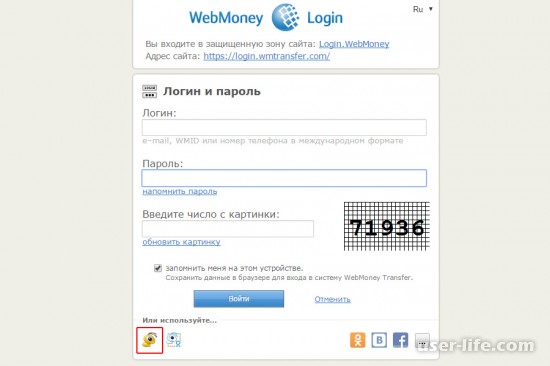
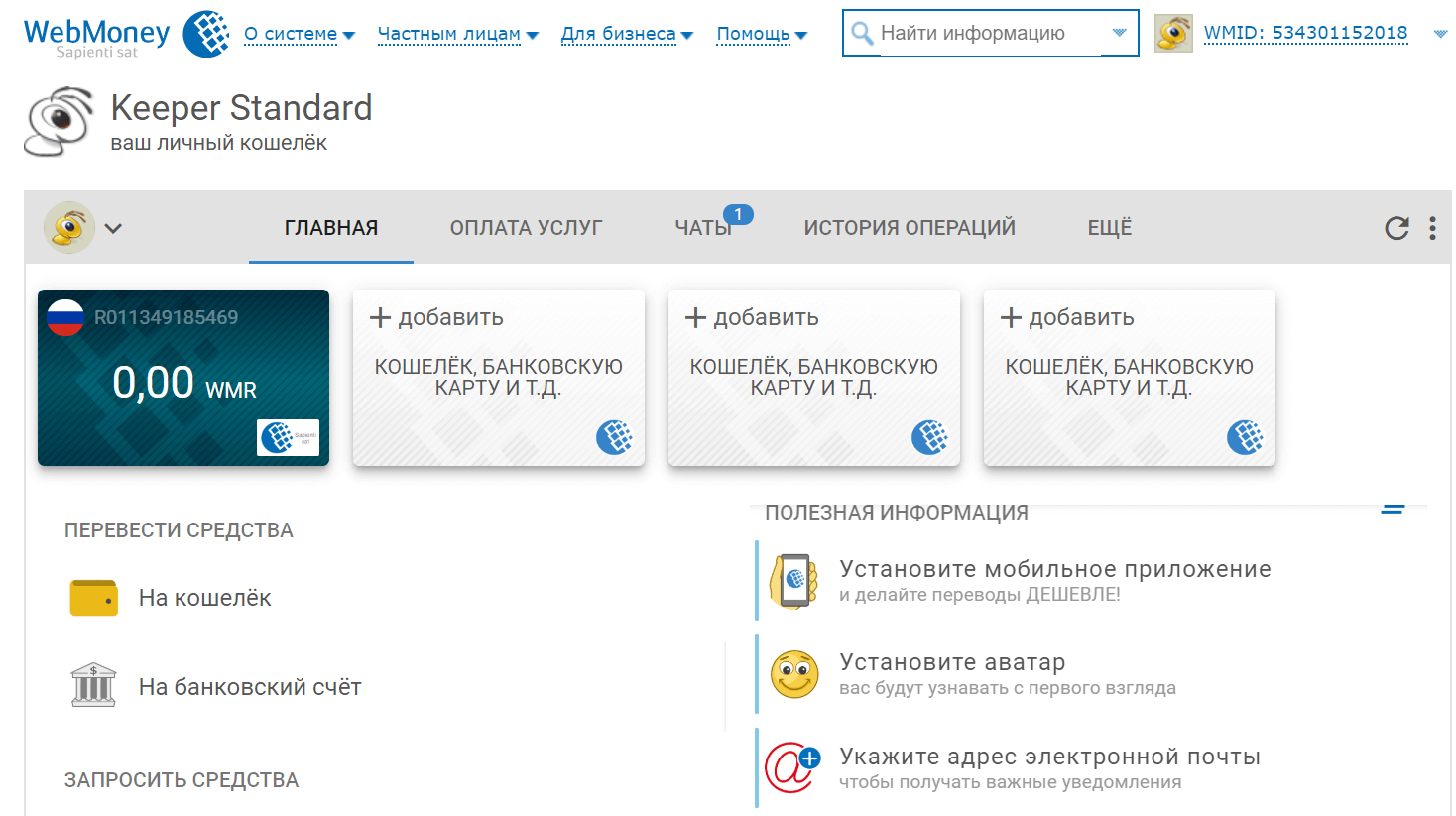 При первом запуске введите свой e-mail. В качестве места хранения ключей укажите E-num Storage. Нажмите кнопку «Далее».
При первом запуске введите свой e-mail. В качестве места хранения ключей укажите E-num Storage. Нажмите кнопку «Далее».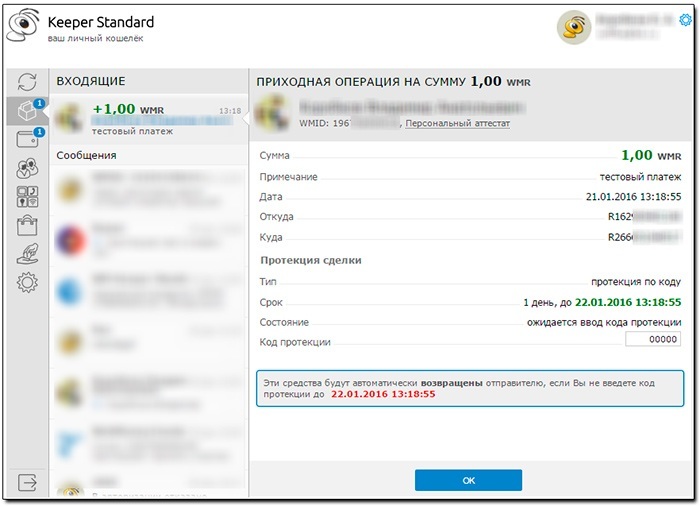
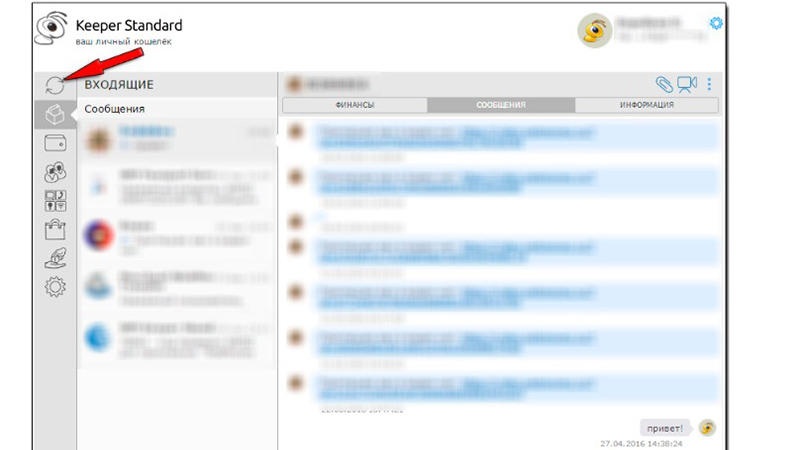
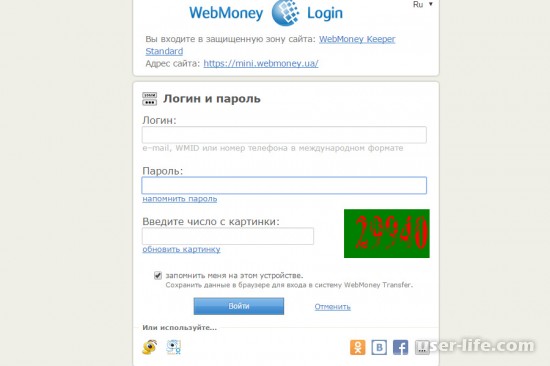 Возможно, аккаунтом завладели злоумышленники, и сменили пароль.
Возможно, аккаунтом завладели злоумышленники, и сменили пароль.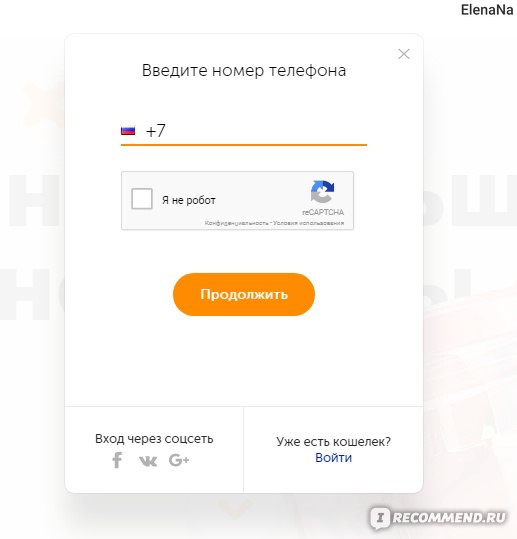

 Операции совершаются по защищенному соединению.
Операции совершаются по защищенному соединению.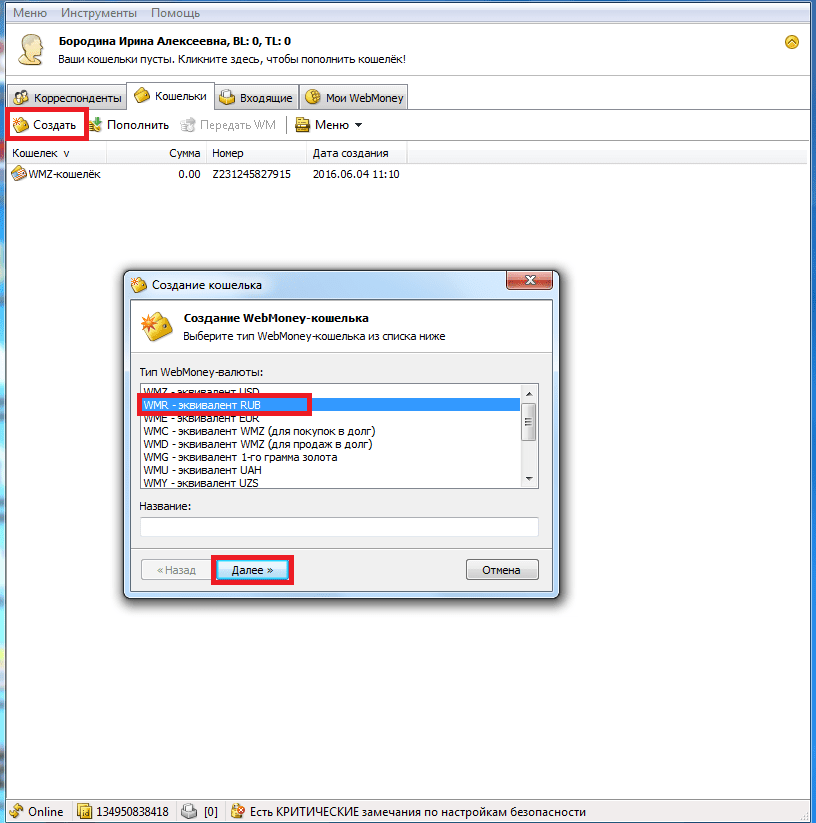

 1 Простой кошелек
1 Простой кошелек